Como ativar a inicialização segura em um PC para instalar o Windows 11
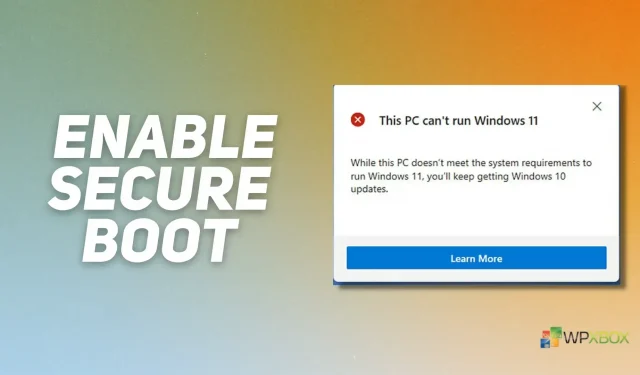
O Microsoft Windows 11 já está disponível e para atualizar seu PC, você precisa configurar o TPM 2.0 e o Secure Boot no BIOS da placa-mãe. Secure Boot é um recurso de firmware UEFI que ajuda a impedir que malware e sistemas operacionais não aprovados sejam carregados durante a inicialização do sistema. Nesta postagem, veremos como verificar se o seu computador tem o Secure Boot habilitado e, caso contrário, como habilitar o Secure Boot para que você possa continuar instalando o Windows 11.
O que é inicialização segura? Por que você precisa disso?
O principal objetivo do Secure Boot é bloquear a execução de sistemas operacionais maliciosos e arquivos de inicialização até que o computador inicialize. Ele verifica a assinatura de todos os softwares de inicialização, incluindo drivers de firmware UEFI (também conhecidos como ROMs opcionais), programas EFI e o sistema operacional.
O firmware UEFI contém uma lista de fornecedores confiáveis e só permite que você carregue software assinado por um fornecedor confiável. Embora a maioria dos novos PCs tenha o Secure Boot ativado, pode haver momentos em que ele esteja desativado ou o hardware do seu PC seja muito antigo para lidar com isso; nesse caso, você pode tentar ignorar os requisitos de TPM e Secure Boot para instalar o Windows 11.
Como verificar se a inicialização segura está ativada?
Se você não tiver certeza se o Secure Boot está ativado em seu computador, siga estas etapas para saber mais sobre o status de configuração:
- Comece pressionando a tecla Iniciar no teclado ou o ícone do Windows na barra de tarefas.
- Em seguida, insira as informações do sistema e selecione aquele que melhor corresponda ao mesmo nome.
- Em System Summary, verifique o Secure Boot Status e o BIOS Mode. Para que o Windows 11 funcione em um computador, o modo BIOS deve ser definido como UEFI e o estado de inicialização segura deve ser definido como ON.
Não se preocupe se alguma das opções for o que deveria ser; continue lendo o artigo para saber como habilitar o estado de inicialização segura.
Como ativar a inicialização segura via BIOS ou UEFI
Habilitar o Secure Boot é um processo de duas etapas porque você também deve alternar o modo de inicialização do seu PC para UEFI/BIOS dos modos legados se o seu PC estiver desatualizado ou não configurado corretamente. As configurações do BIOS permitem alternar facilmente entre os modos de inicialização do PC.
Desligue o computador e entre na BIOS; você pode entrar no BIOS com as teclas F12 ou Del, dependendo do fabricante; Uma rápida pesquisa no Google pode ajudá-lo a identificar as chaves de inicialização do BIOS do fabricante do laptop. Entre na BIOS e procure uma opção que diga “Opções de inicialização avançadas”, “Modo de inicialização” ou algo parecido com opções UEFI ou Legado; habilite-o no UEFI se ainda não tiver feito e salve as configurações.
Lembre-se de que, se você já tiver um sistema operacional (SO) instalado em seu sistema, pode ser necessário reinstalá-lo após alterar o modo de inicialização. Portanto, é altamente recomendável que você crie um backup completo de seus dados e mantenha o disco de instalação do backup à mão.
Converter armazenamento para o formato GPT
Quando o estado de inicialização do PC é alterado para UEFI, algumas configurações de disco rígido também devem ser feitas. Por exemplo, o formato MBR não é suportado em sistemas operacionais baseados em UEFI. Portanto, você deve converter seu disco rígido para o formato GPT. Isso é fácil de fazer com software de terceiros ou linha de comando. Aprenda como converter MBR para GPT no Windows sem perda de dados .
Ativar modo UEFI
Agora que você configurou a inicialização UEFI, é hora de habilitar a inicialização segura. Embora o switch Secure Boot possa ser facilmente acessado no BIOS de alguns fabricantes, é provável que alguns fabricantes ocultem essa opção profundamente.
A opção Secure Boot geralmente é encontrada na guia Security nas configurações do BIOS ou em alguns sistemas com uma guia separada para Secure Boot; coloque o interruptor na posição ON / Enabled, salve as alterações e reinicie o computador. Para determinar a localização exata do switch, recomendamos consultar a documentação oficial do fabricante da placa-mãe.
Conclusão
Para concluir, é importante certificar-se de que a inicialização segura esteja habilitada em seu computador antes de tentar instalar o Windows 11 em seu computador. Para instalar o Windows 11 no seu PC, certifique-se de ter TPM 2.0, inicialização segura ativada, modo de inicialização do PC definido como UEFI e disco rígido formatado como GPT. Secure Boot adiciona uma camada de segurança ao seu PC e pode ser ativado no BIOS conforme mencionado no guia acima.



Deixe um comentário